
색상톤 조정
이미지를 복사 또는 인쇄할 때 인쇄 결과의 색상이 원본 문서의 색상과 크게 다른 경우 자동 조정을 수행할 수 있습니다.
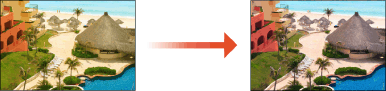
 |
실내 환경(온도 및 습도)이 크게 변하는 위치에서 이 작동을 수행하는 경우 색상이 달라질 수 있습니다. |
1
 (설정/등록)
(설정/등록)  <조정/유지보수>
<조정/유지보수>  <화질 조정>
<화질 조정>  <자동 색조 보정>을 누릅니다.
<자동 색조 보정>을 누릅니다.2
<자동 색조 보정 실행>  <예>을 누릅니다.
<예>을 누릅니다.
 <예>을 누릅니다.
<예>을 누릅니다.자동 계조 조정(최대 조정)을 수행하지 않은 경우 <아니오>를 눌러 실행합니다.
3
<보정 시작>을 누릅니다.
사전에 등록한 조정 표준에 따라 색 조정을 수행하려면 <보정기준 변경>에서 조정 표준을 선택합니다.

새 조정 표준 생성에 대한 내용은 색 조정 표준 생성를 참조하십시오.
4
용지 공급 장치를 선택하고 <확인>  <인쇄 시작>을 누르십시오.
<인쇄 시작>을 누르십시오.
 <인쇄 시작>을 누르십시오.
<인쇄 시작>을 누르십시오.테스트 페이지가 인쇄됩니다.
5
테스트 페이지를 원고대 위에 놓습니다.
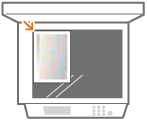
4색 줄무늬가 인쇄되는 면은 아래를 향하고 회색 줄무늬는 왼쪽 가장자리쪽을 향하도록 하는 방식으로 기기에서 테스트 페이지 용지를 넣습니다.
6
<스캔시작>을 누릅니다.
테스트 페이지 스캔이 기기에서 시작됩니다.
색 조정 표준 생성
원하는 조정 표준을 생성 및 등록할 수 있습니다. 최대 4개의 조정 표준을 등록할 수 있습니다.
1
 (설정/등록)
(설정/등록)  <조정/유지보수>
<조정/유지보수>  <화질 조정>
<화질 조정>  <자동 색조 보정>을 누릅니다.
<자동 색조 보정>을 누릅니다.2
<보정기준 등록>  <예>을 누릅니다.
<예>을 누릅니다.
 <예>을 누릅니다.
<예>을 누릅니다.자동 계조 조정(최대 조정)을 수행하지 않은 경우 <아니오>를 눌러 실행합니다.
3
새 조정 표준  을 등록할 대상 위치를 선택하고 <다음화면>을 누릅니다.
을 등록할 대상 위치를 선택하고 <다음화면>을 누릅니다.
 을 등록할 대상 위치를 선택하고 <다음화면>을 누릅니다.
을 등록할 대상 위치를 선택하고 <다음화면>을 누릅니다.4
용지를 선택하고 <다음화면>  을 눌러 용지 공급 장치를 선택하고 <확인>을 누릅니다.
을 눌러 용지 공급 장치를 선택하고 <확인>을 누릅니다.
 을 눌러 용지 공급 장치를 선택하고 <확인>을 누릅니다.
을 눌러 용지 공급 장치를 선택하고 <확인>을 누릅니다.5
<인쇄 시작>을 누릅니다.
테스트 페이지가 인쇄됩니다.
6
테스트 페이지를 원고대 위에 놓습니다.
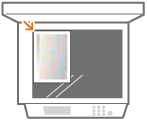
4색 줄무늬가 인쇄되는 면은 아래를 향하고 회색 줄무늬는 왼쪽 가장자리쪽을 향하도록 하는 방식으로 기기에서 테스트 페이지 용지를 넣습니다.
7
<스캔시작>을 누릅니다.
테스트 페이지 스캔이 기기에서 시작됩니다.